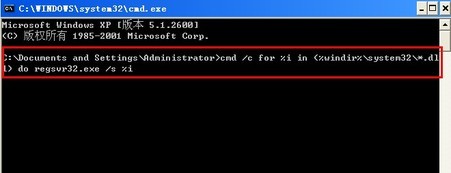【XP解决方案】
【问题描述】:针对用户配置文件损坏导致某些程序运行异常或启动故障
【原因分析】:系统用户账户配置文件损坏导致的
【解决方案】:
1.点击【开始】—【设置】—【控制面板】(如果没有“设置”选项可以直接点击“控制面板”即可,这是由于系统开始菜单属性设置不同)。(如图1)
图1
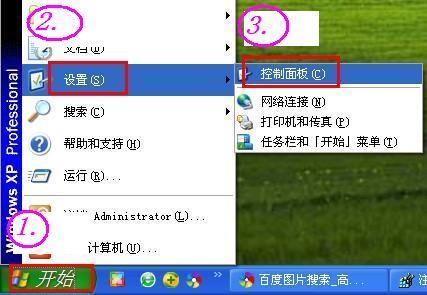
2. 点击【用户账户】。(如图2)
图2
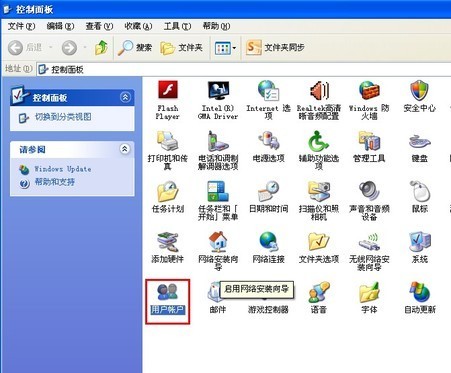
3. 点击【创建一个新账户斗渐敌商院】。(如图3)
图3
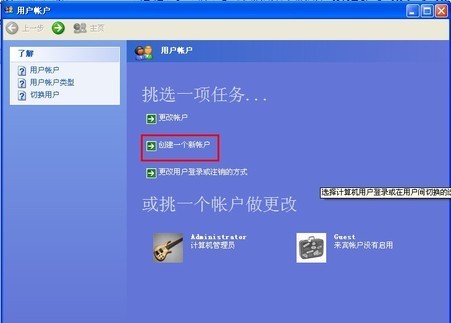
4. 随意输入一个用户名,然后点击【下一步】。(如图4)
图4
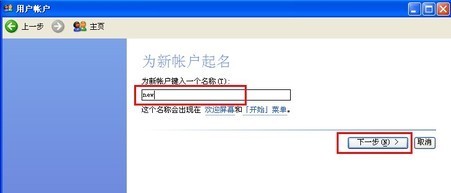
5. 点击【计算机管理员】,然后点击【创建账户】,重启计算机,使用刚才新建的用户账户“new”登陆即可。(如图5)
图5
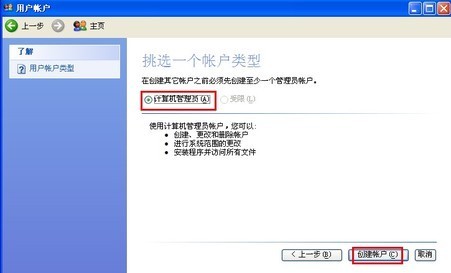
【Win7解决方案】
方案一:
点击【开始】—【控制面板】。(如图1)
图1
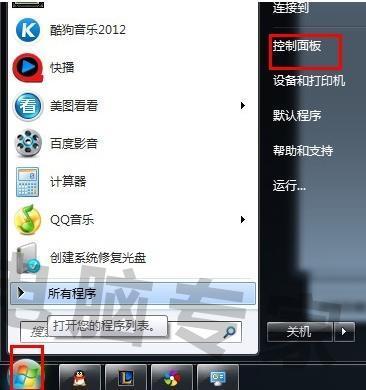
2. 点击【用户来自帐户和家庭安全】。(如图2)
图2
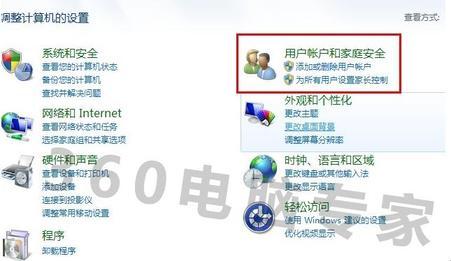
3. 【用户帐户】—【管理其他帐户】—【创建一个新的帐户】(如图3,4,5)
图3
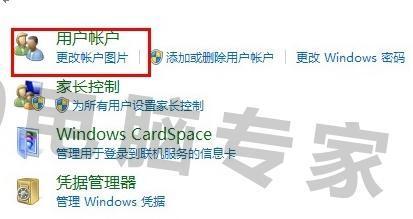
图4
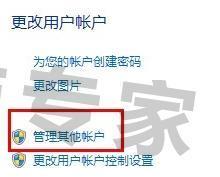
图5
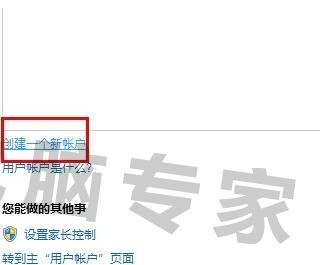
4. 随意输入一个用户名new,选择【管理员】—点击【创建帐户】(如图6)
图6
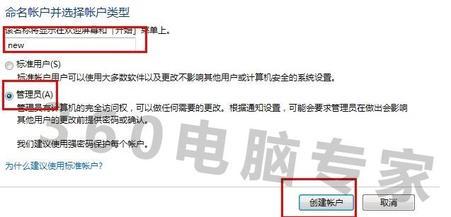
5.重启计算机,使用刚才新建的用户账户“new”登陆即可
方案二:
点击开始——运行, 键入“360问答cmd”,敲击键盘上的回车键
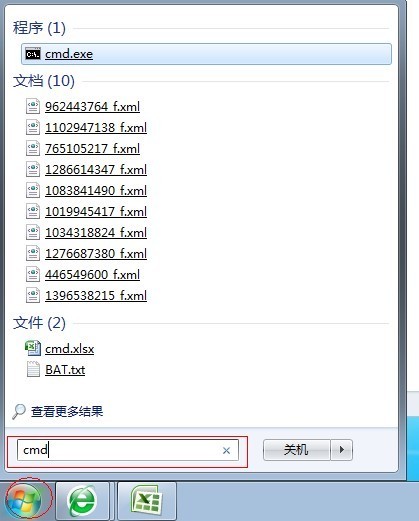
将如下信息“cmd /c for %i in (%windir%system32*.dll) do regsvr32.exe /s %i”复制黑色窗口中,敲击键盘上的回车键耐心等待。等黑色字母停止滚动之后重启计算机即可。
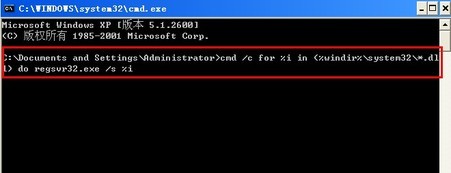
【问题描述】:针对用户配置文件损坏导致某些程序运行异常或启动故障
【原因分析】:系统用户账户配置文件损坏导致的
【解决方案】:
1.点击【开始】—【设置】—【控制面板】(如果没有“设置”选项可以直接点击“控制面板”即可,这是由于系统开始菜单属性设置不同)。(如图1)
图1
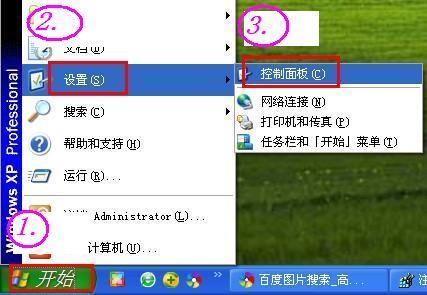
2. 点击【用户账户】。(如图2)
图2
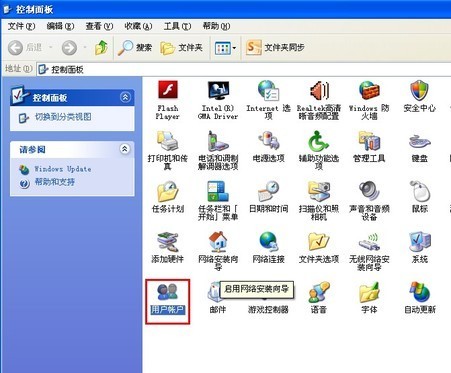
3. 点击【创建一个新账户斗渐敌商院】。(如图3)
图3
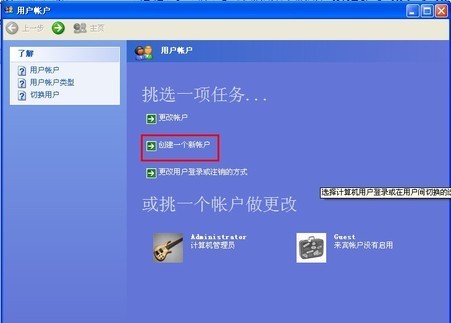
4. 随意输入一个用户名,然后点击【下一步】。(如图4)
图4
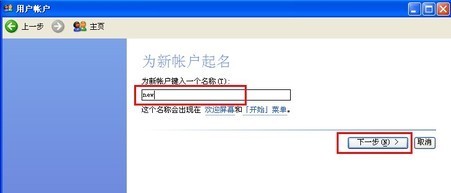
5. 点击【计算机管理员】,然后点击【创建账户】,重启计算机,使用刚才新建的用户账户“new”登陆即可。(如图5)
图5
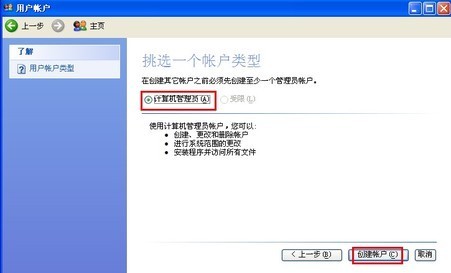
【Win7解决方案】
方案一:
点击【开始】—【控制面板】。(如图1)
图1
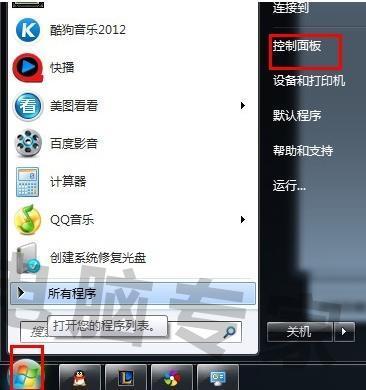
2. 点击【用户来自帐户和家庭安全】。(如图2)
图2
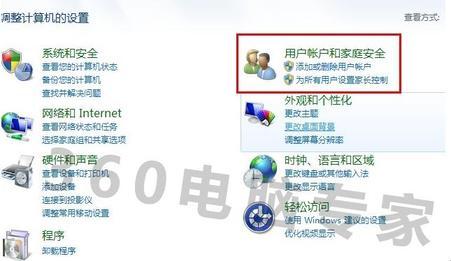
3. 【用户帐户】—【管理其他帐户】—【创建一个新的帐户】(如图3,4,5)
图3
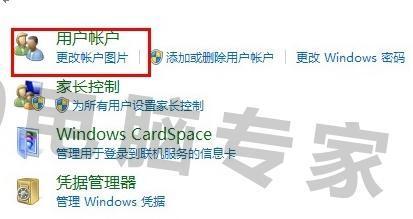
图4
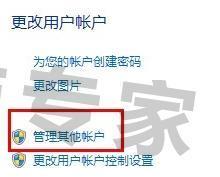
图5
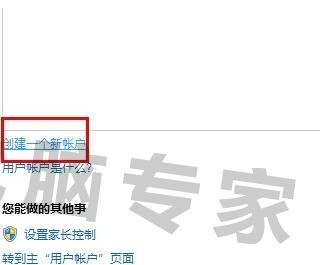
4. 随意输入一个用户名new,选择【管理员】—点击【创建帐户】(如图6)
图6
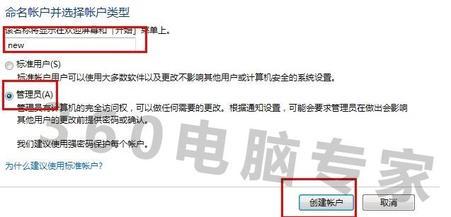
5.重启计算机,使用刚才新建的用户账户“new”登陆即可
方案二:
点击开始——运行, 键入“360问答cmd”,敲击键盘上的回车键
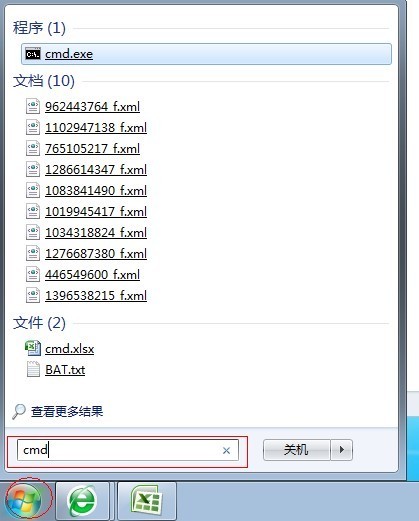
将如下信息“cmd /c for %i in (%windir%system32*.dll) do regsvr32.exe /s %i”复制黑色窗口中,敲击键盘上的回车键耐心等待。等黑色字母停止滚动之后重启计算机即可。